火狐浏览器百度网盘怎么倍速播放?有用户在网上找的资源一般都是附有百度网盘的分享链接,因此我们需要使用到百度网盘才可以查看资源,但是近期有用户就在火狐浏览器上使用百度网盘看视频时,想要调节视频播放倍速,那么应该如何操作呢?我们来看看吧。
具体操作如下:
1、将火狐浏览器软件打开之后,在右上角有一个三条横线的标志,将其打开之后,选择【扩展和主题】,点击进入。

2、在打开的窗口中我们可以在搜索框中输入【video speed controller】,然后按下回车键搜索。

3、搜索出来之后,就可以将这个插件点击进入到页面中进行下载。

4、在该页面我们需要将这个插件下载下来添加到该软件中,点击【添加】按钮。
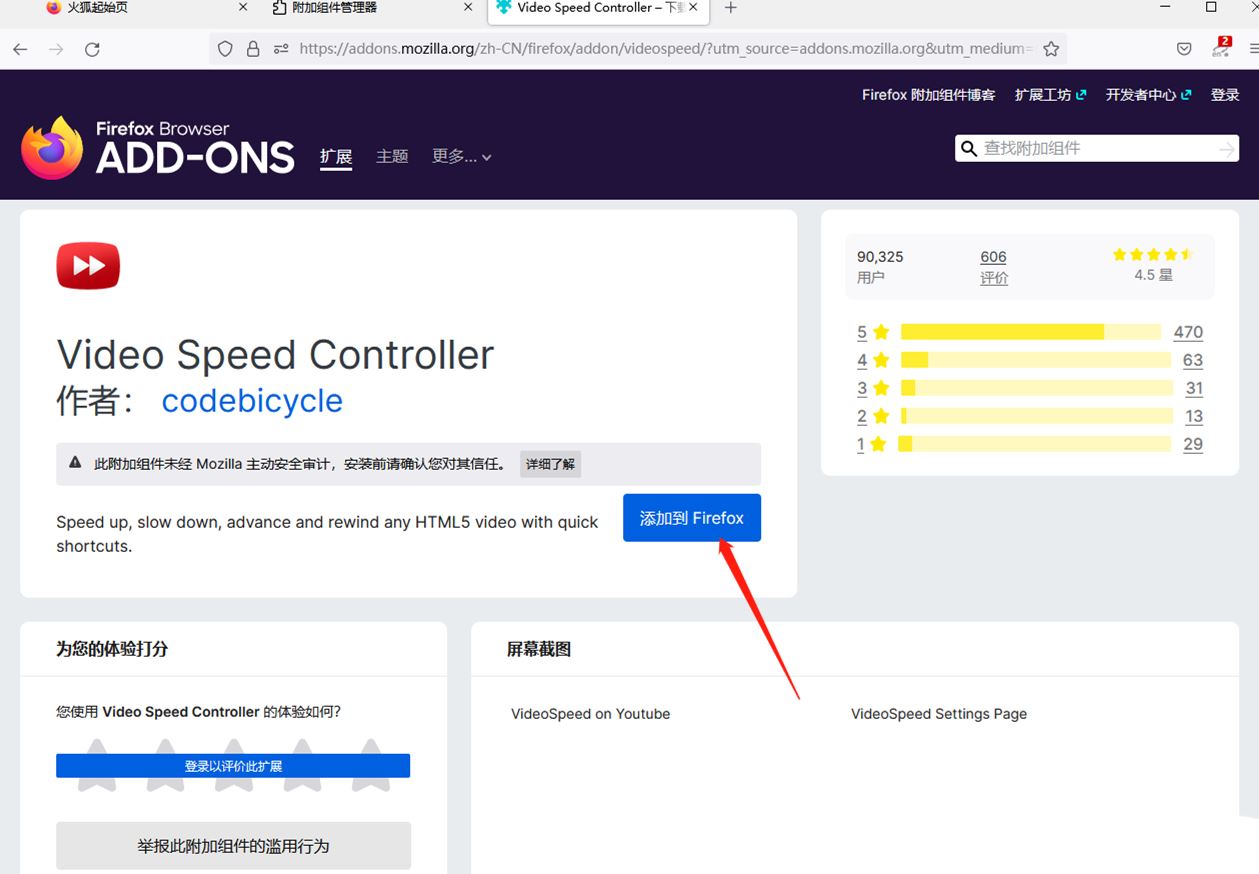
5、下载完成之后,在上方就会显示是否需要将该插件添加到软件,点击【添加】按钮即可添加。

6、之后我们在火狐浏览器中登录我们的百度网盘网页版,登录进去将我们想要观看的视频进行播放,之后该视频就有一个【倍数】,将其点击打开就可以看到有多种倍速播放的选项,选择自己需要的倍速播放就好了。

以上就是火狐浏览器百度网盘倍速播放视频的技巧,希望大家喜欢,请继续关注代码网。

发表评论